大地系统安装教程大全
发布时间:2015-05-12 来源:查字典编辑
摘要:关于如何安装大地系统,www.xp74.om下载站曾经发表Windowsxp操作系统安装教程,很多童鞋都通过教程学会了如何安装系统,但是有的...
关于如何安装大地系统,www.xp74.om下载站曾经发表Windows xp操作系统安装教程,很多童鞋都通过教程学会了如何安装系统,但是有的童鞋来信寻问说,他们还不了解如何使用Ghost安装XP,下边就一起来阅读Ghost的安装教程吧。
一、光盘安装
1、下载下来安装文件以后,用刻录软件nero刻录,选择“映像刻录”方式来刻录ISO文件。详细参阅 Nero刻录使用教程。
2、设置光盘启动 开机按DELETE,进入BIOS设置为光驱启动。详细请参阅 软驱、光盘启动BIOS设置。
3、重启电脑,当出现 Press any key to boot form CD or DVD... 时打回车,以GhostXP_sp2电脑公司特别版7.8为例,光盘启动后出现如图所示


4、用数字键或者光标键选择,或者用鼠标选择将系统装到硬盘第一分区。安装向导会自动重启进行进行安装。
二、运行WINPE安装GHOST系统
现在某些主板不支持直接用GHOST安装系统,这时我们可以运行WINPE安装系统。
1、如下图选择第二项,进入WIN PE 微型系统。
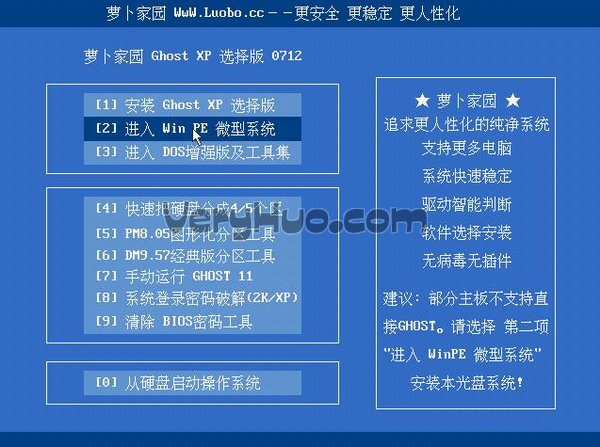
2、点击第二项进入下图所示画面

3、点击桌面自动恢复系统到C盘快捷方式出现如下图所示

然后开始进行安装。现在的GhostXP光盘启动选项一般都加入WinPE微型系统,支持从WinPE安装ghost系统,intel965和p35主板用户推荐用该选项安装ghost系统,特别是sata串口光驱用户。


